Easy Access to Internet Services Dirottatore
Dirottatore del browserConosciuto anche come: Easy Access to Internet Services dirottamenti
Ottieni una scansione gratuita e controlla se il tuo computer è infetto.
RIMUOVILO SUBITOPer utilizzare tutte le funzionalità, è necessario acquistare una licenza per Combo Cleaner. Hai a disposizione 7 giorni di prova gratuita. Combo Cleaner è di proprietà ed è gestito da RCS LT, società madre di PCRisk.
Easy Access to Internet Services. istruzioni di rimozione
Cos'è Easy Access to Internet Services?
Easy Access to Internet Services, come suggerisce il nome, è un'applicazione che fornisce agli utenti un accesso facile (veloce) a vari siti web come Facebook, Twitter, Netflix e molti altri. Tuttavia, questa app è classificata come un'applicazione potenzialmente indesiderata (PUA), un browser hijacker. La maggior parte delle persone installa le app di questo tipo involontariamente. Easy Access to Internet Services promuove vari siti web discutibili (per lo più motori di ricerca fasulli) modificando le impostazioni del browser e raccoglie vari dati relativi alle abitudini di navigazione dell'utente.
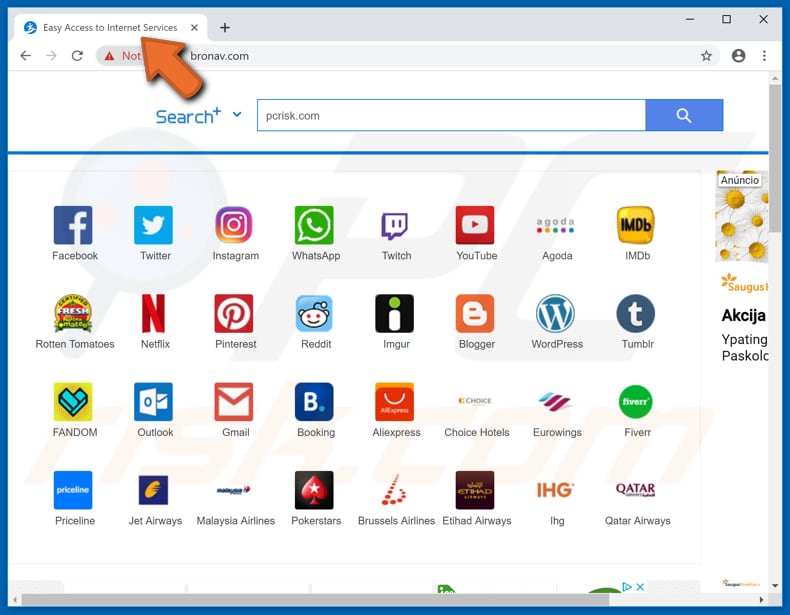
Di regola, i browser hijacker indirizzano browser come Google Chrome, Mozilla Firefox e Internet Explorer. In questo caso particolare, una volta installato, Easy Access to Internet Services cambia homepage, motore di ricerca predefinito e nuovo URL della scheda del browser su uno di questi indirizzi: fidonav [.] Com, totanav [.] Com, bronav [.] Com, totagame [ .] com o okaynav [.] com. La maggior parte di questi siti Web sono motori di ricerca fasulli (Search +). Gli utenti sono costretti a visitare uno di questi siti Web purché sia installato Easy Access to Internet Services, tali modifiche non possono essere annullate a meno che questo PUA non venga disinstallato. Un altro problema con l'installazione di un dirottatore del browser è che queste applicazioni (insieme ai loro motori di ricerca fasulli) registrano informazioni sull'attività di navigazione dell'utente, come le query di ricerca immesse, gli URL dei siti Web visitati, le geolocalizzazioni, gli indirizzi IP e altri dati di questo tipo. Tuttavia, alcuni browser hijacker hanno come obiettivo anche i dettagli personali. Le persone che sviluppano app di questo tipo di solito condividono tutti i dati raccolti con terze parti (potenzialmente criminali informatici) che lo usano impropriamente per generare entrate. Raccomandiamo vivamente di disinstallare tutti i browser hijacker installati o altre app indesiderate ed evitare l'uso di motori di ricerca dubbi.
| Nome | Easy Access to Internet Services dirottamenti |
| Tipologia di minaccia | Browser Hijacker, Redirect, Search Hijacker, Toolbar, Unwanted New Tab, Pop-up Redirects |
| Impostazioni del browser modificate | Homepage, nuova scheda URL, motore di ricerca predefinito |
| URL promossi | bronav[.]com, fidonav[.]com, okaynav[.]com, totagame[.]com, totanav[.]com |
| Sintomi | Impostazioni del browser Internet manipolate (homepage, motore di ricerca Internet predefinito, impostazioni di ogni nuova scheda). Gli utenti sono costretti a visitare il sito Web del dirottatore e cercare su Internet utilizzando i loro motori di ricerca. |
| Metodi distributivi |
Annunci pop-up ingannevoli, programmi di installazione gratuiti (raggruppamento), programmi di installazione di falsi flash player. |
| Danni | Monitoraggio della navigazione in Internet (potenziali problemi di privacy), visualizzazione di annunci indesiderati, reindirizzamenti a siti Web ombreggiati. |
| Rimozione |
Per eliminare possibili infezioni malware, scansiona il tuo computer con un software antivirus legittimo. I nostri ricercatori di sicurezza consigliano di utilizzare Combo Cleaner. Scarica Combo CleanerLo scanner gratuito controlla se il tuo computer è infetto. Per utilizzare tutte le funzionalità, è necessario acquistare una licenza per Combo Cleaner. Hai a disposizione 7 giorni di prova gratuita. Combo Cleaner è di proprietà ed è gestito da RCS LT, società madre di PCRisk. |
I dirottatori del browser sono ovunque su Internet, tuttavia, la maggior parte ha lo stesso scopo: generare entrate per i propri sviluppatori promuovendo siti Web discutibili (motori di ricerca fasulli) e raccogliendo varie informazioni. ConvertoPDF, Kittens New Tab e bestMovies Now sono solo un paio di altre app di questo tipo. In genere, vengono presentate come app legittime, tuttavia la maggior parte di esse non fornisce ai propri utenti alcun valore reale (funzionalità promosse, strumenti e così via). Abbastanza spesso averli installati porta alla privacy, problemi di sicurezza di navigazione e altri problemi.
Come si è installato Easy Access to Internet Services sul mio computer?
Alcune app potenzialmente indesiderate che hanno siti Web presumibilmente ufficiali e possono essere scaricate da lì. Tuttavia, la maggior parte degli utenti li installa tramite annunci pubblicitari invadenti cliccati o quando sono raggruppati in un altro software solitamente gratuito. "Bundling" è un metodo di marketing ingannevole che viene utilizzato dagli sviluppatori che tentano di indurre le persone a scaricare e installare app indesiderate insieme ad altri software. Solitamente lo raggiungono semplicemente nascondendo le PUA in "Personalizzato", "Avanzate" e altre opzioni / impostazioni di altri download del software / configurazioni di installazione. Gli sviluppatori evitano di divulgare informazioni sulle app indesiderate incluse nelle configurazioni correttamente. Gli utenti si affrettano a scaricare o / e i processi di installazione senza controllare nessuna delle impostazioni menzionate, spesso causano installazioni o download di varie applicazioni indesiderate.
Come evitare l'installazione di app potenzialente indesiderate?
Consigliamo di scaricare software utilizzando fonti ufficiali / attendibili ed evitare l'uso di downloader di software di terze parti, installatori, varie reti Peer-to-Peer e altre fonti simili. Non completare download o installazioni senza prima aver verificato tutte le impostazioni "Personalizzate" / "Avanzate" (e altre simili) disponibili. È importante deselezionare le offerte per scaricare o installare applicazioni indesiderate prima di terminare qualsiasi download o processo di installazione. Inoltre, si consiglia di non fare clic su annunci intrusivi, soprattutto se vengono visualizzati su siti Web non ufficiali e discutibili. Di solito causano reindirizzamenti a siti Web non affidabili (come il gioco d'azzardo, la pornografia, gli appuntamenti per adulti, ecc.). Se tali annunci appaiono e / e i reindirizzamenti si verificano spesso, controlla l'elenco dei programmi installati sul sistema operativo e le estensioni, i componenti aggiuntivi oi plug-in aggiunti sul browser web. Rimuovere immediatamente voci indesiderate e sospette (app / programmi). Se il tuo computer è già infetto da Easy Access per i servizi Internet, ti consigliamo di eseguire una scansione con Combo Cleaner Antivirus per Windows per eliminare automaticamente questo dirottatore del browser.
Rimozione automatica istantanea dei malware:
La rimozione manuale delle minacce potrebbe essere un processo lungo e complicato che richiede competenze informatiche avanzate. Combo Cleaner è uno strumento professionale per la rimozione automatica del malware consigliato per eliminare il malware. Scaricalo cliccando il pulsante qui sotto:
SCARICA Combo CleanerScaricando qualsiasi software elencato in questo sito, accetti le nostre Condizioni di Privacy e le Condizioni di utilizzo. Per utilizzare tutte le funzionalità, è necessario acquistare una licenza per Combo Cleaner. Hai a disposizione 7 giorni di prova gratuita. Combo Cleaner è di proprietà ed è gestito da RCS LT, società madre di PCRisk.
Menu:
- Cos'è Easy Access to Internet Services?
- STEP 1. Disinstallare Easy Access to Internet Services attraverso il pannello di controllo.
- STEP 2. Rimuovere estensioni canaglia da Internet Explorer.
- STEP 3. Rimuovere estensioni canaglia da Google Chrome.
- STEP 4. Rimuovere estensioni canaglia da Mozilla Firefox.
- STEP 5. Rimuovere estensioni canaglia da Safari.
- STEP 6. Rimuovere estensioni canaglia da Microsoft Edge.
Rimozione di Easy Access to Internet Services:
Windows 10:

Pulsante destro del mouse nell'angolo in basso a sinistra dello schermo, nel menu di accesso rapido selezionare Pannello di controllo. Nella finestra aperta scegliere Disinstalla un programma.
Windows 7:

Fare clic su Start ("Windows Logo" nell'angolo in basso a sinistra del desktop), scegli Pannello di controllo. Individuare Programmi e fare clic su Disinstalla un programma.
macOS (OSX):

Fare clic su Finder, nella finestra aperta selezionare Applicazioni. Trascinare l'applicazione dalla cartella Applicazioni nel Cestino (che si trova nella Dock), quindi fare clic con il tasto destro sull'icona del Cestino e selezionare Svuota cestino.
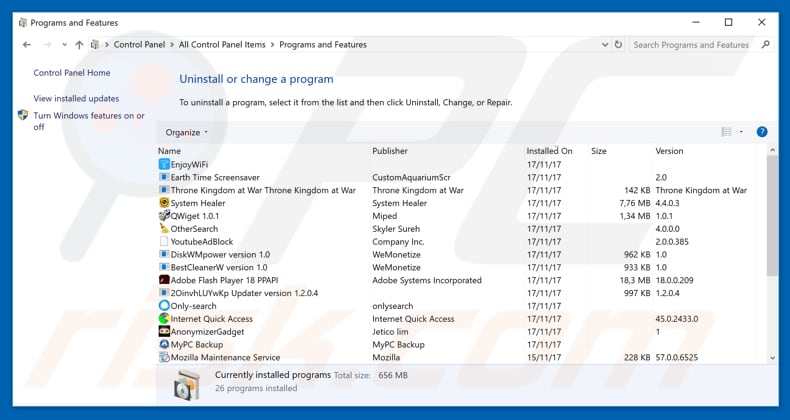
Nella finestra di disinstallazione programmi: cercare ogni programma sospetto recentemente installato, selezionare queste voci e fare clic su "Disinstalla" o "Rimuovi".
Dopo la disinstallazione, eseguire la scansione del computer alla ricerca di eventuali componenti indesiderati rimasti o infezioni di malware possibili con Il miglior software anti-malware.
SCARICA il programma di rimozione per infezioni da malware
Combo Cleaner controlla se il tuo computer è infetto. Per utilizzare tutte le funzionalità, è necessario acquistare una licenza per Combo Cleaner. Hai a disposizione 7 giorni di prova gratuita. Combo Cleaner è di proprietà ed è gestito da RCS LT, società madre di PCRisk.
Come rimuovere Easy Access to Internet Services dai browser:
Video che mostra come rimuovere i reindirizzamenti del browser:
 Rimuovere componenti aggiuntivi malevoli da Internet Explorer:
Rimuovere componenti aggiuntivi malevoli da Internet Explorer:
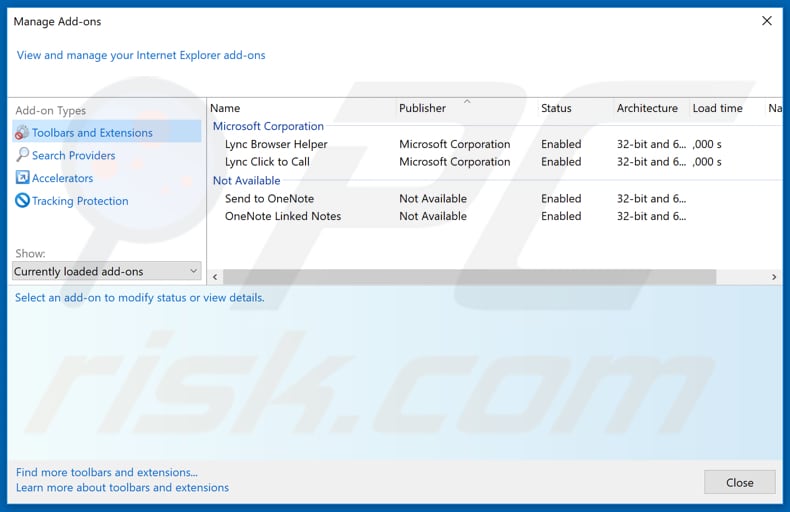
Fare clic sull'icona "ingranaggio"![]() (nell'angolo in alto a di Internet Explorer), selezionare "gestisci componenti aggiuntivi" e selezionare ogni programma sospetto recentemente installato e cliccare su "Rimuovi".
(nell'angolo in alto a di Internet Explorer), selezionare "gestisci componenti aggiuntivi" e selezionare ogni programma sospetto recentemente installato e cliccare su "Rimuovi".
Cambia la homepage:
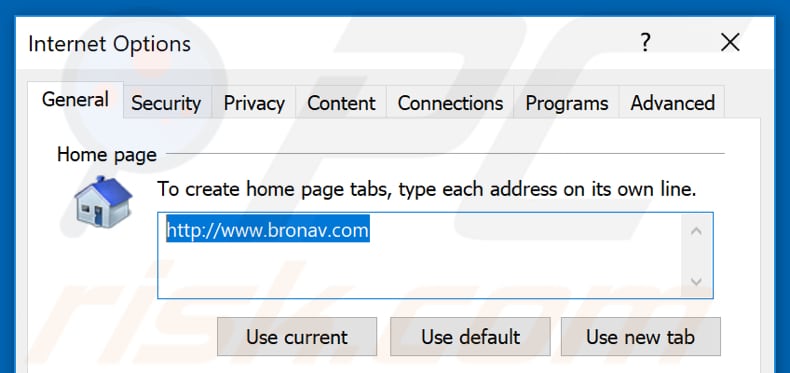
Fare clic sull'icona "ingranaggio" ![]() Opzioni Internet Explorer (nell'angolo in alto a destra di Internet Explorer), selezionare "Opzioni Internet", nella finestra aperta rimuovere hxxp://fidonav[.]com, hxxp://totanav[.]com, hxxp://bronav[.]com, hxxp://totagame[.]com o hxxp://okaynav[.]com e inserire il dominio preferito, che si aprirà ogni volta si avvia Internet Explorer. Puoi anche inserire about: blank per aprire una pagina vuota quando avvii Internet Explorer.
Opzioni Internet Explorer (nell'angolo in alto a destra di Internet Explorer), selezionare "Opzioni Internet", nella finestra aperta rimuovere hxxp://fidonav[.]com, hxxp://totanav[.]com, hxxp://bronav[.]com, hxxp://totagame[.]com o hxxp://okaynav[.]com e inserire il dominio preferito, che si aprirà ogni volta si avvia Internet Explorer. Puoi anche inserire about: blank per aprire una pagina vuota quando avvii Internet Explorer.
Cambia il tuo motore di ricerca predefinito:
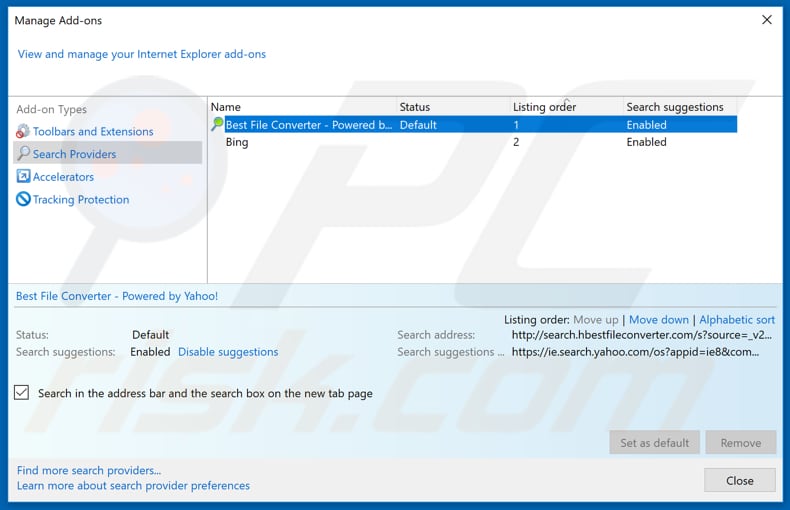
Fare clic sull'icona "ingranaggio" ![]() Opzioni Internet Explorer (nell'angolo in alto a destra di Internet Explorer), selezionare "Gestione componenti aggiuntivi". Nella finestra aperta, seleziona "Provider di ricerca", imposta "Google", "Bing" o qualsiasi altro motore di ricerca preferito come predefinito e quindi rimuovi "fidonav[.]com", "totanav[.]com", "bronav[.]com", "totagame[.]com" or "okaynav[.]com".
Opzioni Internet Explorer (nell'angolo in alto a destra di Internet Explorer), selezionare "Gestione componenti aggiuntivi". Nella finestra aperta, seleziona "Provider di ricerca", imposta "Google", "Bing" o qualsiasi altro motore di ricerca preferito come predefinito e quindi rimuovi "fidonav[.]com", "totanav[.]com", "bronav[.]com", "totagame[.]com" or "okaynav[.]com".
Metodo opzionale:
Se continui ad avere problemi con la rimozione di easy access to internet services dirottamenti, ripristinare le impostazioni di Internet Explorer di default.
Windows XP: Fare clic su Start, fare clic su Esegui, nel tipo di finestra inetcpl.cpl ha aperto Nella finestra aperta fare clic sulla scheda Avanzate, quindi fare clic su Ripristina.

Windows Vista e Windows 7: Fare clic sul logo di Windows, nella casella Tipo di ricerca start inetcpl.cpl e fare clic su Inserisci. Nella finestra aperta fare clic sulla scheda Avanzate, quindi fare clic su Ripristina.

Windows 8: Aprire Internet Explorer e fare clic sull'icona ingranaggio. Selezionare Opzioni Internet. Nella finestra aperta, selezionare la scheda Avanzate e fare clic sul pulsante Reset.

Nella finestra aperta, selezionare la scheda Avanzate

Fare clic sul pulsante Reset.

Confermare che si desidera ripristinare le impostazioni di Internet Explorer di default facendo clic sul pulsante Reset.

 Rimuovere componenti aggiuntivi malevoli da Google Chrome:
Rimuovere componenti aggiuntivi malevoli da Google Chrome:
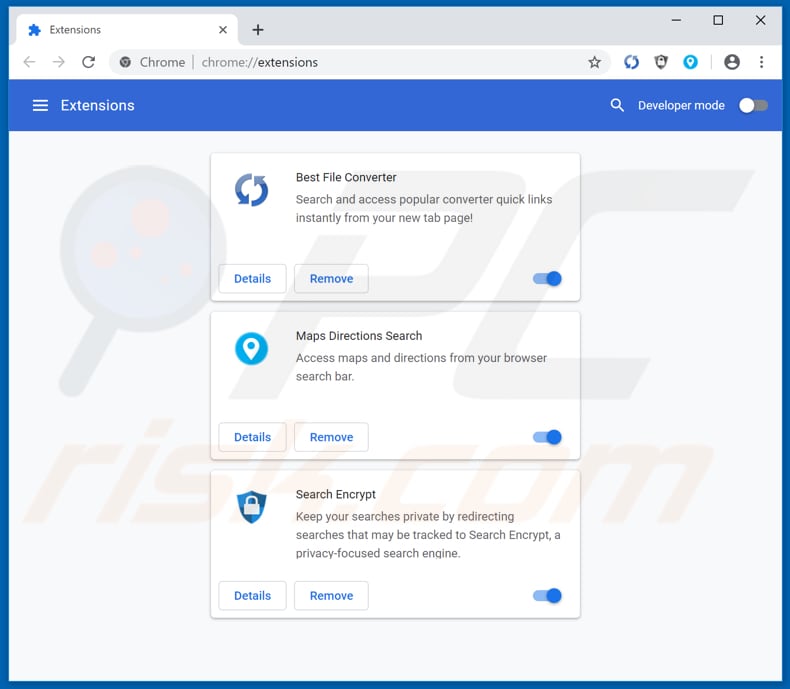
Fare clic sull'icona di menu Chrome ![]() (in alto a destra di Google Chrome), selezionare "Strumenti" e fare clic su "Estensioni". Individuare Maps Now ed ogni programma sospetto, selezionare queste voci e fare clic sull'icona del cestino.
(in alto a destra di Google Chrome), selezionare "Strumenti" e fare clic su "Estensioni". Individuare Maps Now ed ogni programma sospetto, selezionare queste voci e fare clic sull'icona del cestino.
Cambia la tua homepage:
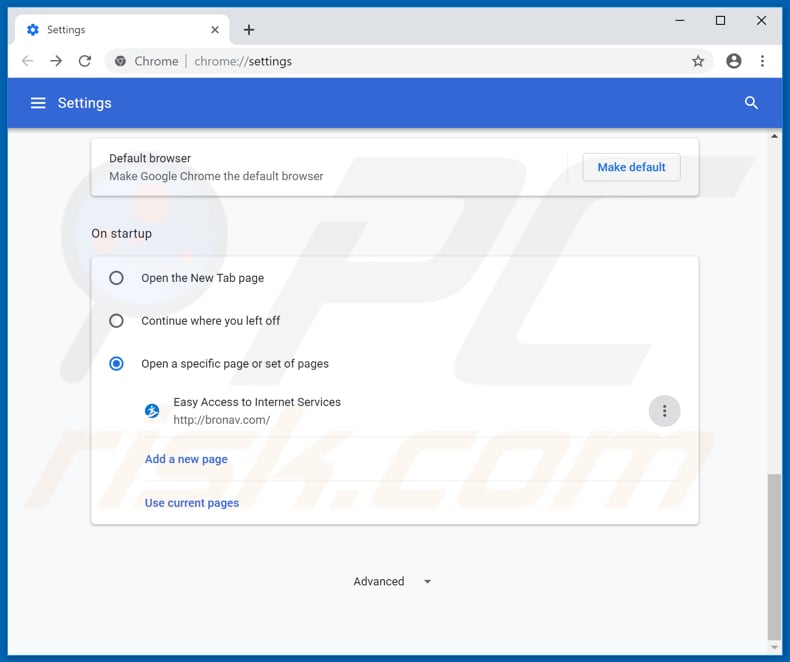
Fai clic sull'icona del menu Chrome ![]() (nell'angolo in alto a destra di Google Chrome), seleziona "Impostazioni". Nella sezione "All'avvio", cerca l'URL del dirottatore del browser (hxxp://fidonav[.]com, hxxp://totanav[.]com, hxxp://bronav[.]com, hxxp://totagame[.]com o hxxp://okaynav[.]com) sotto l'opzione "Apri uno specifico o un insieme di pagine". Se presente, fai clic sull'icona dei tre punti verticali e seleziona "Rimuovi".
(nell'angolo in alto a destra di Google Chrome), seleziona "Impostazioni". Nella sezione "All'avvio", cerca l'URL del dirottatore del browser (hxxp://fidonav[.]com, hxxp://totanav[.]com, hxxp://bronav[.]com, hxxp://totagame[.]com o hxxp://okaynav[.]com) sotto l'opzione "Apri uno specifico o un insieme di pagine". Se presente, fai clic sull'icona dei tre punti verticali e seleziona "Rimuovi".
Cambia il tuo motore di ricerca predefinito:
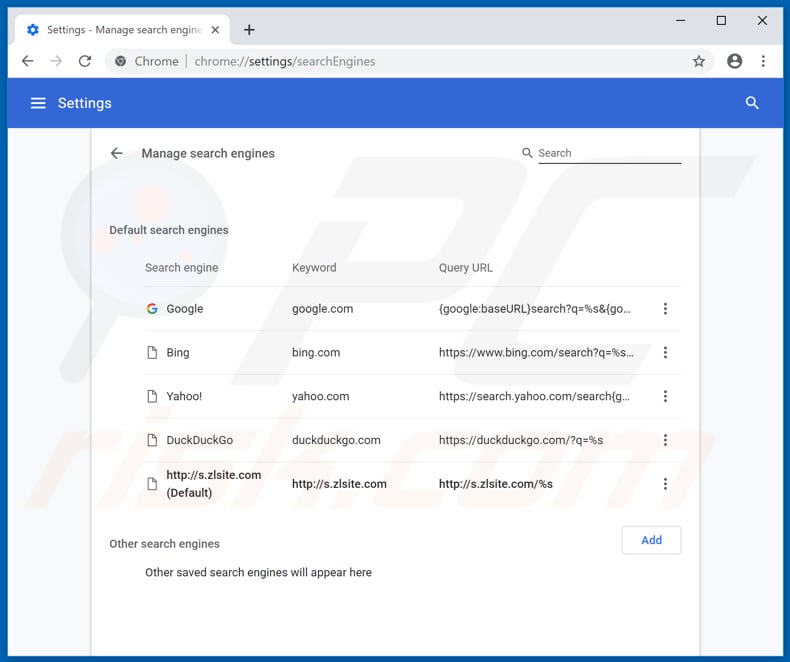
Per modificare il motore di ricerca predefinito in Google Chrome: fai clic sull'icona del menu Chrome icona del menu di Google Chrome (nell'angolo in alto a destra di Google Chrome), seleziona "Impostazioni", nella sezione "Motore di ricerca", fai clic su "Gestisci motori di ricerca". . ", nella lista aperta cerca "fidonav[.]com, totanav[.]com, bronav[.]com, totagame[.]com o okaynav[.]com" quando si trova fare clic sui tre punti verticali vicino a questo URL e selezionare" Rimuovi dalla lista ". ,
Metodo opzionale:
Se continuate ad avere problemi con la rimozione di easy access to internet services dirottamenti, resettate le impostazioni di Google Chrome. Cliccate sull'icona menu du Chrome ![]() (nell'angolo in alto a destra di Google Chrome) e selezionate Impostazioni. Scendete fino in fondo. Cliccate sul link Avanzate….
(nell'angolo in alto a destra di Google Chrome) e selezionate Impostazioni. Scendete fino in fondo. Cliccate sul link Avanzate….

Scendete fino in fondo alla pagina e cliccate su Ripristina (Ripristina le impostazioni originali).

Nella finestra che si aprirà, confermate che volete ripristinare Google Chrome cliccando su Ripristina.

 Rimuovere plug-ins canaglia da Mozilla Firefox:
Rimuovere plug-ins canaglia da Mozilla Firefox:
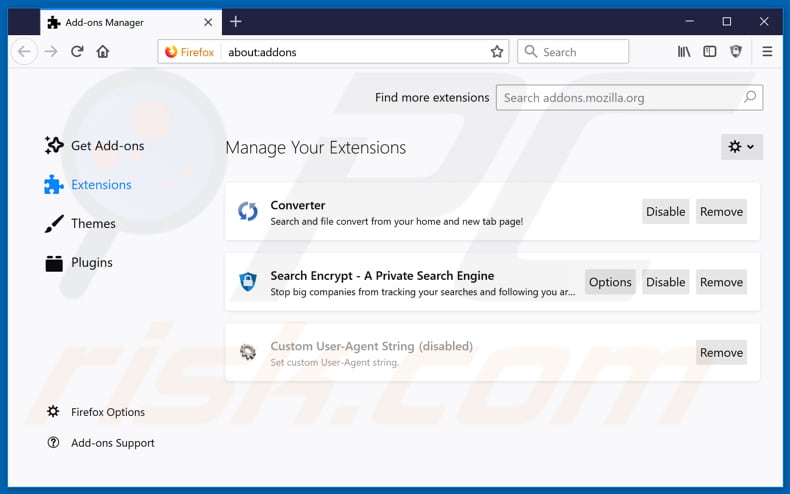
Fai clic sul menu Firefox![]() (nell'angolo in alto a della finestra principale), selezionare "componenti aggiuntivi". Clicca su "Estensioni", nella finestra che si apre, cercare e rimuovere "Easy Access to Internet Services" ed ogni plug in sospetto recentemente installato.
(nell'angolo in alto a della finestra principale), selezionare "componenti aggiuntivi". Clicca su "Estensioni", nella finestra che si apre, cercare e rimuovere "Easy Access to Internet Services" ed ogni plug in sospetto recentemente installato.
Cambia la tua homepage:
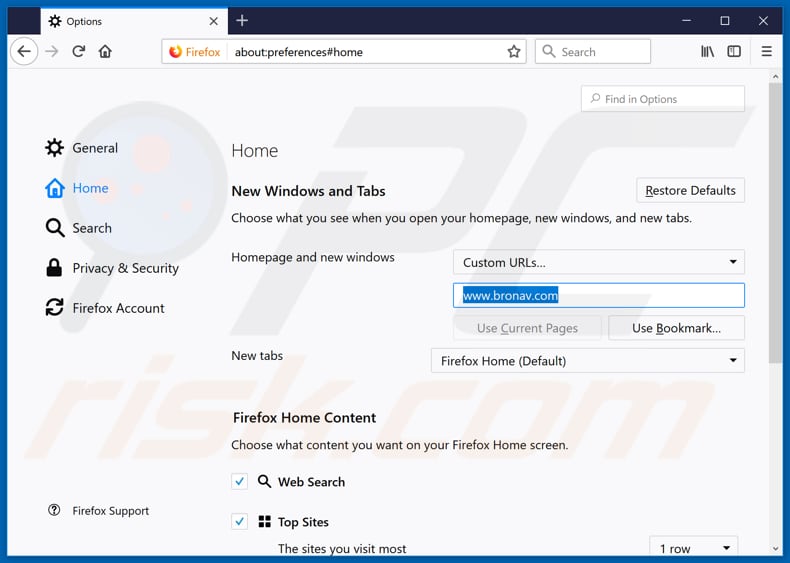
Per ripristinare la tua homepage, fai clic sul menu di Firefox![]() (nell'angolo in alto a destra della finestra principale), quindi seleziona "Opzioni", nella finestra aperta rimuovi hxxp://fidonav[.]com, hxxp://totanav[.]com, hxxp://bronav[.]com, hxxp://totagame[.]com o hxxp://okaynav[.]com e inserisci il tuo dominio preferito, che si aprirà ogni volta che avvii Mozilla Firefox.
(nell'angolo in alto a destra della finestra principale), quindi seleziona "Opzioni", nella finestra aperta rimuovi hxxp://fidonav[.]com, hxxp://totanav[.]com, hxxp://bronav[.]com, hxxp://totagame[.]com o hxxp://okaynav[.]com e inserisci il tuo dominio preferito, che si aprirà ogni volta che avvii Mozilla Firefox.
Cambia il tuo motore di ricerca predefinito:
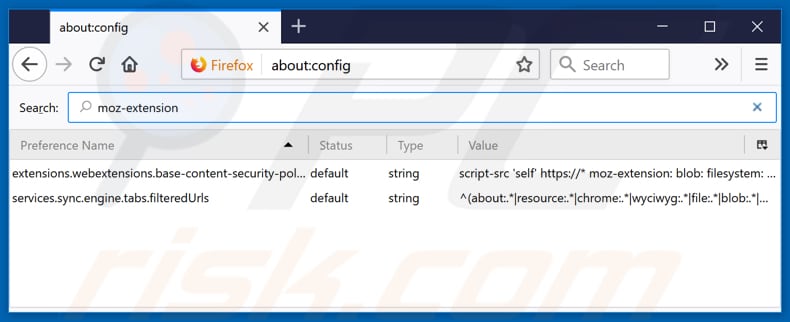
Nella barra degli indirizzi URL, digita about: config e premi Invio.
Fai clic su "Sarò attento, lo prometto!".
Nel filtro di ricerca in alto, digita: fidonav[.]com, totanav[.]com, bronav[.]com, totagame[.]com o okaynav[.]com
Fare clic con il tasto destro del mouse sulle preferenze trovate e selezionare "Ripristina" per ripristinare i valori predefiniti.
Metodo Opzionale:
Gli utenti di computer che hanno problemi con la rimozione di easy access to internet services dirottamenti, possono ripristinare le impostazioni di Mozilla Firefox.
Apri Mozilla Firefox, in alto a destra della finestra principale fare clic sul menu Firefox, ![]() nel menu aperto fare clic sull'icona Open Menu Guida,
nel menu aperto fare clic sull'icona Open Menu Guida, ![]()

Selezionare Informazioni Risoluzione dei problemi.

nella finestra aperta fare clic sul pulsante Ripristina Firefox.

Nella finestra aperta confermare che si desidera ripristinare le impostazioni di Mozilla Firefox predefinite facendo clic sul pulsante Reset.

 Rimuovi estensioni malevole da Safari:
Rimuovi estensioni malevole da Safari:

Assicurati che il tuo browser Safari sia attivo e fai clic sul menu Safari, quindi selezionare Preferenze ...

Nella finestra delle preferenze selezionare la scheda Estensioni. Cercare eventuali estensioni sospette recentemente installate e disinstallarle.

Nella finestra delle preferenze selezionare la scheda Generale e fare in modo che la tua home page sia impostata su un URL preferito, se alterato da un dirottatore del browser - cambiarlo.

Nella finestra delle preferenze selezionare Ricerca e assicurarsi che il motore di ricerca Internet preferito sia selezionato.
Metodo opzionale:
Assicurati che il tuo browser Safari sia attivo e clicca sul menu Safari. Dal menu a discesa selezionare Cancella cronologia e dati Sito...

Nella finestra aperta selezionare tutta la cronologia e fare clic sul pulsante Cancella cronologia.

 Rimuovi estensioni dannose da Microsoft Edge:
Rimuovi estensioni dannose da Microsoft Edge:

Fai clic sull'icona del menu Edge ![]() (nell'angolo in alto a destra di Microsoft Edge), seleziona "Estensioni". Individua eventuali componenti aggiuntivi sospetti installati di recente e rimuovili.
(nell'angolo in alto a destra di Microsoft Edge), seleziona "Estensioni". Individua eventuali componenti aggiuntivi sospetti installati di recente e rimuovili.
Modifica la tua home page e le nuove impostazioni di ogni scheda:

Fai clic selezionato dal menu Edge ![]() (nell'angolo in alto a destra di Microsoft Edge), seleziona "Impostazioni". Nella sezione "All'avvio" cerca il nome del browser hijacker e fai clic su "Disabilita".
(nell'angolo in alto a destra di Microsoft Edge), seleziona "Impostazioni". Nella sezione "All'avvio" cerca il nome del browser hijacker e fai clic su "Disabilita".
Modifica il tuo motore di ricerca Internet predefinito:

Per modificare il motore di ricerca predefinito in Microsoft Edge: Fai clic sull'icona del menu Edge ![]() (nell'angolo in alto a destra di Microsoft Edge), seleziona "Privacy e servizi", scorri fino alla fine della pagina e seleziona "Barra degli indirizzi". Nella sezione "Motori di ricerca utilizzati nella barra degli indirizzi" cerca il nome del motore di ricerca Internet indesiderato, quando si trova fare clic sul pulsante "Disabilita" vicino ad esso. In alternativa è possibile fare clic su "Gestisci motori di ricerca", nel menu aperto cercare un motore di ricerca Internet indesiderato. Fai clic sull'icona a puzzle
(nell'angolo in alto a destra di Microsoft Edge), seleziona "Privacy e servizi", scorri fino alla fine della pagina e seleziona "Barra degli indirizzi". Nella sezione "Motori di ricerca utilizzati nella barra degli indirizzi" cerca il nome del motore di ricerca Internet indesiderato, quando si trova fare clic sul pulsante "Disabilita" vicino ad esso. In alternativa è possibile fare clic su "Gestisci motori di ricerca", nel menu aperto cercare un motore di ricerca Internet indesiderato. Fai clic sull'icona a puzzle ![]() vicino ad esso e selezionare "Disabilita".
vicino ad esso e selezionare "Disabilita".
Metodo opzionale:
Se i problemi con la rimozione di easy access to internet services dirottamenti persistono, ripristinare le impostazioni del browser Microsoft Edge. Fai clic sull'icona del menu Edge ![]() (nell'angolo in alto a destra di Microsoft Edge) e selezionare Impostazioni.
(nell'angolo in alto a destra di Microsoft Edge) e selezionare Impostazioni.

Nel menu delle impostazioni aperto selezionare Ripristina impostazioni.

Seleziona Ripristina le impostazioni ai loro valori predefiniti. Nella finestra aperta, confermare che si desidera ripristinare le impostazioni predefinite di Microsoft Edge facendo clic sul pulsante Ripristina.

- ISe questo non ha aiutato, segui queste alternative istruzioni che spiegano come ripristinare il browser Microsoft Edge.
Sommario:
 Un browser hijacker è un tipo di adware che altera le impostazioni del browser Internet dell'utente, modificando il proprio motore di ricerca e homepage di default di Internet in qualche sito indesiderato. Più comunemente questo tipo di adware si infiltra nel sistema operativo dell'utente attraverso il download di software gratuiti. Se il download è gestito da un download client assicuratevi di scegliere di installare le barre degli strumenti pubblicizzate o applicazioni che cercano di cambiare il motore di ricerca Internet e homepage predefinita.
Un browser hijacker è un tipo di adware che altera le impostazioni del browser Internet dell'utente, modificando il proprio motore di ricerca e homepage di default di Internet in qualche sito indesiderato. Più comunemente questo tipo di adware si infiltra nel sistema operativo dell'utente attraverso il download di software gratuiti. Se il download è gestito da un download client assicuratevi di scegliere di installare le barre degli strumenti pubblicizzate o applicazioni che cercano di cambiare il motore di ricerca Internet e homepage predefinita.
Assistenza alla rimozione:
Se si verificano problemi durante il tentativo di rimozione di easy access to internet services dirottamenti dal tuo browser, chiedere assistenza nel nostro forum rimozione malware.
Lascia un commento:
Se disponi di ulteriori informazioni su easy access to internet services dirottamenti o la sua rimozione ti invitiamo a condividere la tua conoscenza nella sezione commenti qui sotto.
Fonte: https://www.pcrisk.com/removal-guides/14846-easy-access-to-internet-services-browser-hijacker
Condividi:

Tomas Meskauskas
Esperto ricercatore nel campo della sicurezza, analista professionista di malware
Sono appassionato di sicurezza e tecnologia dei computer. Ho un'esperienza di oltre 10 anni di lavoro in varie aziende legate alla risoluzione di problemi tecnici del computer e alla sicurezza di Internet. Dal 2010 lavoro come autore ed editore per PCrisk. Seguimi su Twitter e LinkedIn per rimanere informato sulle ultime minacce alla sicurezza online.
Il portale di sicurezza PCrisk è offerto dalla società RCS LT.
I ricercatori nel campo della sicurezza hanno unito le forze per aiutare gli utenti di computer a conoscere le ultime minacce alla sicurezza online. Maggiori informazioni sull'azienda RCS LT.
Le nostre guide per la rimozione di malware sono gratuite. Tuttavia, se vuoi sostenerci, puoi inviarci una donazione.
DonazioneIl portale di sicurezza PCrisk è offerto dalla società RCS LT.
I ricercatori nel campo della sicurezza hanno unito le forze per aiutare gli utenti di computer a conoscere le ultime minacce alla sicurezza online. Maggiori informazioni sull'azienda RCS LT.
Le nostre guide per la rimozione di malware sono gratuite. Tuttavia, se vuoi sostenerci, puoi inviarci una donazione.
Donazione
▼ Mostra Discussione